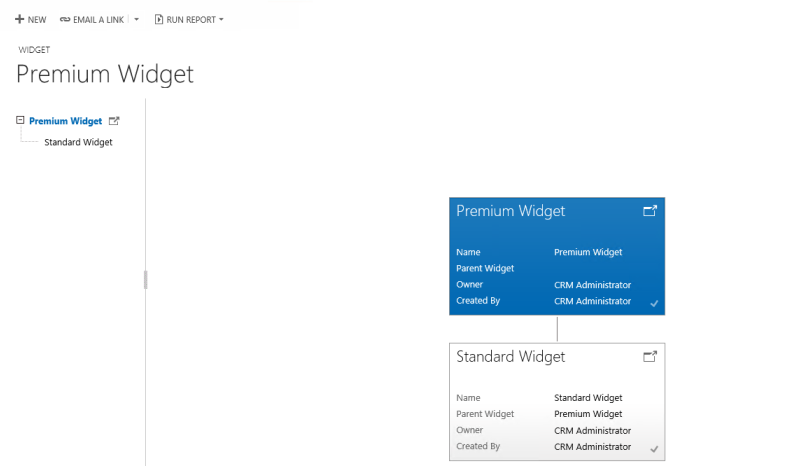查询和按层次结构可视化相关数据
通过按层次结构可视化相关数据获得有价值的业务见解。 分层建模和可视化功能提供了许多好处:
显示和浏览复杂的分层信息。
在层次结构的上下文视图中查看关键性能指标 (KPI)。
以直观方式在 Web 和平板电脑中分析重要的信息。
对于某些表(例如客户和用户),提供现成的可视化。 可为层次结构启用其他表,包括自定义表,并且您可以为其创建可视化项。 基于需要,用户可以在树状视图(显示整个层次结构)或磁贴视图(层次结构的较小部分的详细视图)之间选择。 两种视图并排显示。 可以通过展开和收缩层次结构树来浏览层次结构。 同样的可视化项分层设置只需设置一次,但可同时应用于 Web 和移动客户端。 在平板电脑中,可视化对象采用适合更小外形规格的修改格式来显示。 层次结构可视化所需的可自定义组件是可以识别解决方案的,因此像其他自定义一样,可以在组织之间进行传输。 您可以通过使用表单编辑器自定义快速窗体,来配置可视化项中所显示的属性。 不需要编写代码。
查询分层数据
使用 Microsoft Dataverse,分层数据结构受相关行的自引用关系支持。 以前,若要查看分层数据,必须对相关行进行迭代查询。 现在,只需一个步骤就可以按层次结构查询相关数据。 您将能够使用 Under 和 Not Under 逻辑查询行。 Under和Not Under分层操作符在“高级查找”和工作流编辑中显示。 有关如何使用这些运算符的详细信息,请参阅配置工作流步骤。 有关高级查找的更多信息,请查看创建、编辑或保存高级查找搜索
以下示例说明查询层次结构的不同方案:
查询帐户层次结构
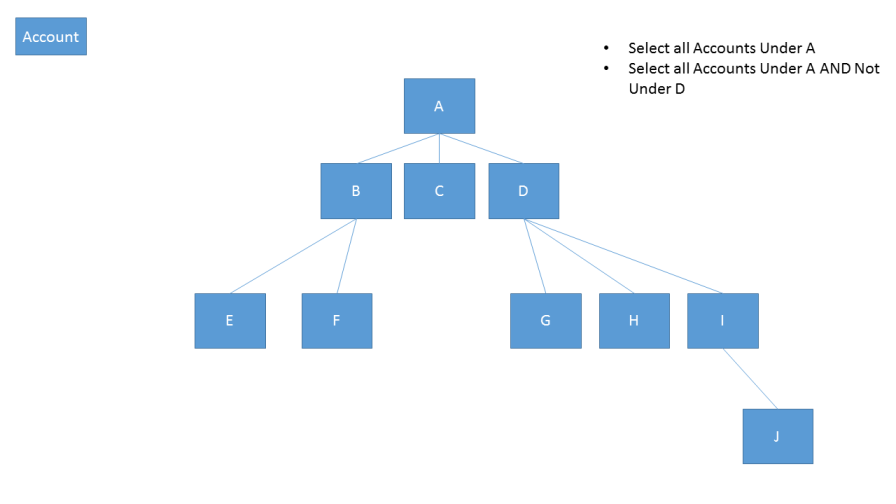
查询帐户层次结构,包括相关活动
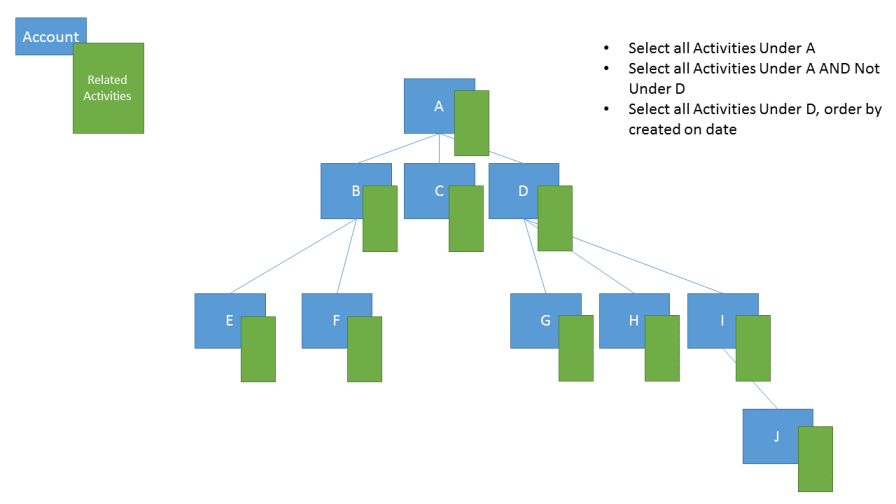
查询帐户层次结构,包括相关商机
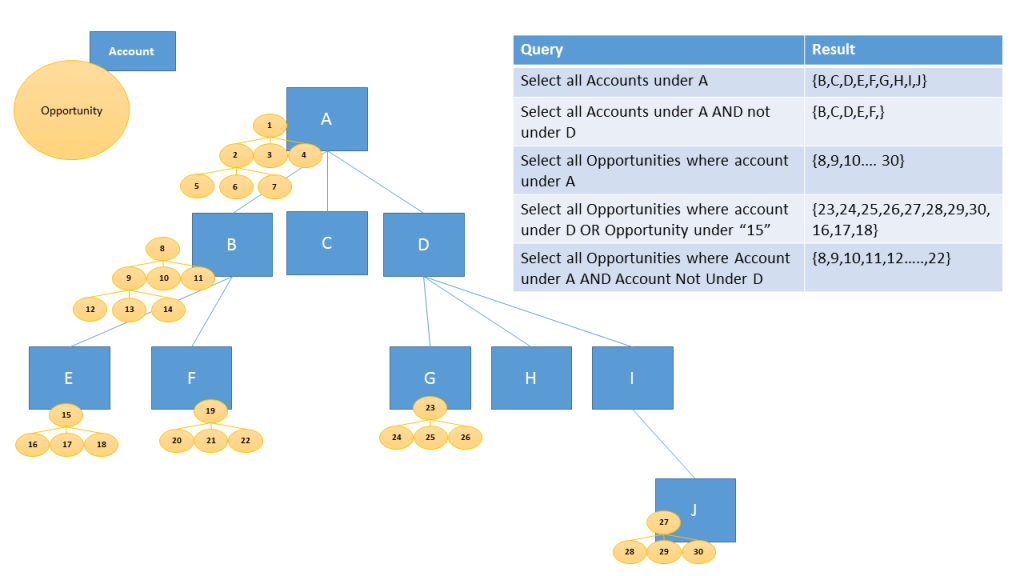
若要按层次结构查询数据,您必须将表的一对多或多对一自引用关系之一设置为分层。 要打开层次结构:
- 在 powerapps.com 的左侧导航窗格中选择表。 如果项目不在侧面板窗格中,请选择 …更多,然后选择所需项目。
- 选择现有表或创建新表
- 选择关系,然后选择自引用关系。
- 在关系详细信息面板中,检查层次结构。
备注
- 一些现成的关系是不能自定义的。 这使您无法将这些关系设置为分层形式。
- 您可以为系统自引用关系指定一个分层关系。 这包括系统类型的自引用关系,例如“contact_master_contact”关系。
将分层数据可视化
具有现成可用的可视化的系统表包括 Account、Business Unit、Position、Product 和 User。 在这些表的网格视图中,您可以看到描述层次结构图的图标,左边是行名称。 在默认情况下,为所有行显示层次结构图标。 为具有一个父行、一个子行或两个都有的行显示图标。
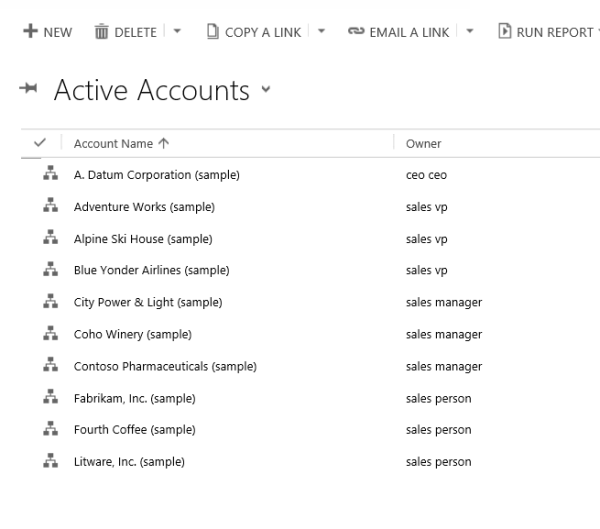
若您选择了层次结构图标,您可以查看层次结构,左边是树状视图,右边是磁贴视图,如下所示:
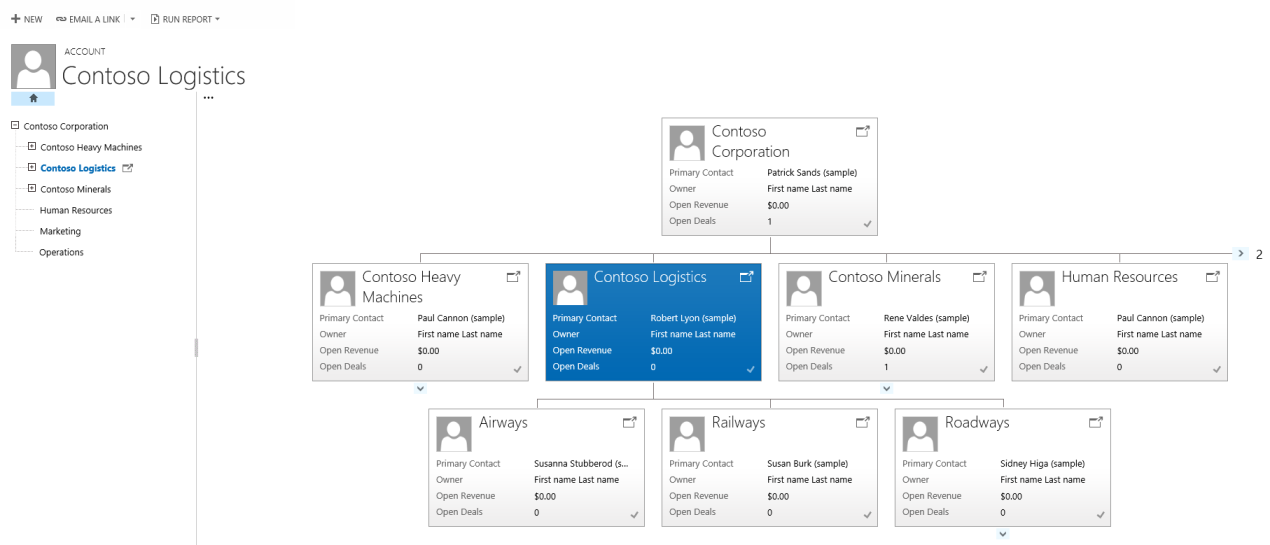
可为层次结构启用其他一些现有的系统表。 这些表包括 Case、Contact、Opportunity、Order、Quote、Campaign 和 Team。 可以为层次结构启用所有自定义表。
提示
如果可以为层次结构启用表:
在解决方案资源管理器中,展开您所需的表。 您将看到称为层次结构设置的表组件。 无法为层次结构启用的表不具有此组件,Dynamics 365 Sales 区域表除外。 尽管将为销售区域表显示层次结构设置,但无法为层次结构启用表。
创建可视化项时切记:
- 每个表中,只能将一个 (1:N) 自引用关系设置为分层形式。 在此关系中,主要表和相关表必须类型相同,例如 account_parent_account 或 Widget_new_Widget_new_Widget。
- 当前,层次结构或可视化只基于一个表。 您可以描述客户层次结构以多层次显示客户,但是您不能在相同层次结构可视化中显示客户和联系人。
- 磁贴中可显示的最大列数是 4。 如果您向用于磁贴视图的快速窗体添加更多列,则只能显示前四个列。
可视化示例
请查看为自定义表创建可视化的示例。 我们创建了名为 new_Widget 的自定义表,创建了自引用关系,并将其标记为分层,如此处所示。
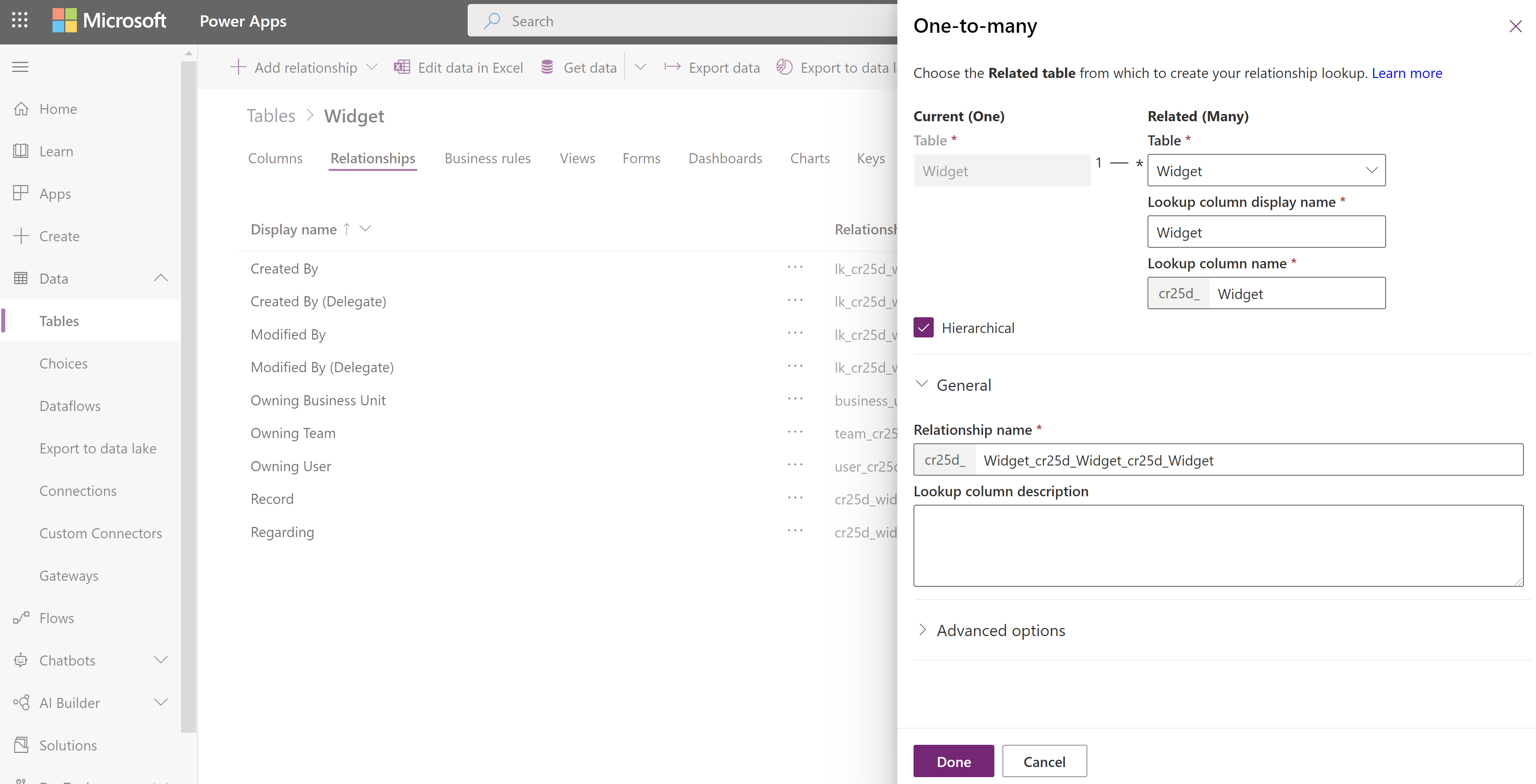
下一步,在层次结构设置网格视图中,我们选择了 Widget_new_Widget_new_Widget 层次关系。 在窗体中,我们填充了必需列。 如果尚未将关系标记为分层,您可以通过窗体的链接跳转到经典表编辑器,您还可以在此处将该关系标记为分层。
对于快速窗体视图,我们创建名为Widget 层次结构磁贴窗体的快速窗体。 在此窗体中,我们添加了四个列以在每个磁贴中显示。
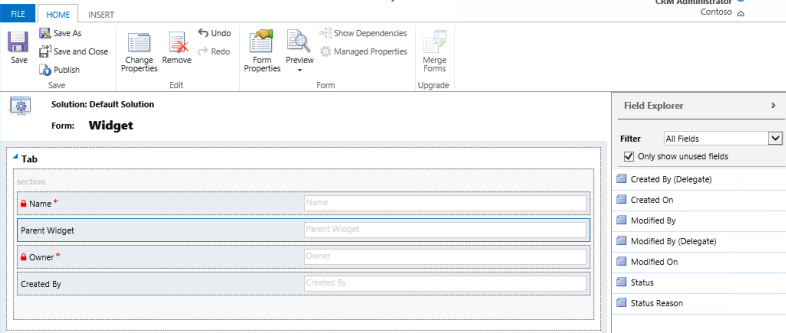
在完成设置后,我们创建了两个行:标准小组件和高级小组件。 在使用查找列使高级小组件成为标准小组件的父项后,new_Widget 网格视图描述了层次结构图标,如下所示:
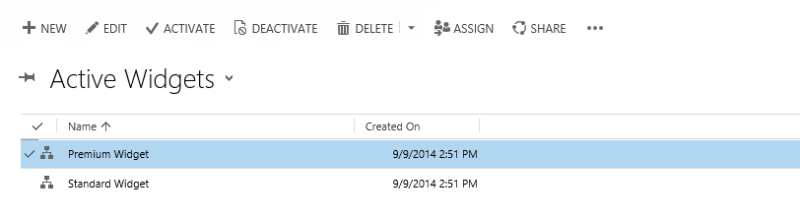
提示
在行被配对为父 – 子关系之前,层次结构图标不会显示在行网格视图中。
选择层次结构图标会显示 new_Widget 层次结构,左边为树视图,右边为磁贴视图,显示两个行。 每个磁贴包含我们在小组件层次结构磁贴窗体中提供的四个列。